Построив таблицы, можно переходить к формированию пакета документов под заданные суммы согласно индивидуальному варианту.
4.2. Подбор суммы накладной
В Законе Украины «О налогообложении прибыли предприятий» от 22.05.97 г. №283/97-ВР предусмотрено шесть, а в Законе Украины «О НДС» от 03.04.97 г. №168/97-ВР – семь случаев применения обычных цен. В частности, их нужно применять при расчете налога по операциям с единоналожниками (п. 7.4.3 Закона о прибыли, п. 4.2 Закона о НДС) и при бартере (п. 7.1.1 Закона о прибыли, п. 4.2 Закона о НДС), что в практике оптовиков и производственников случается чуть ли не каждый день.
Определение понятия «обычная цена» дано в п. 1.20 Закона о прибыли. В п.1.12 Закон о НДС при определении обычной цены, ссылается на Закон о прибыли. В п. 1.20.3 Закона о прибыли указано, что для товаров (работ, услуг), которые продаются путем публичного оглашения условий их продажи, обычной ценой признается цена, содержащаяся в таком публичном оглашении.
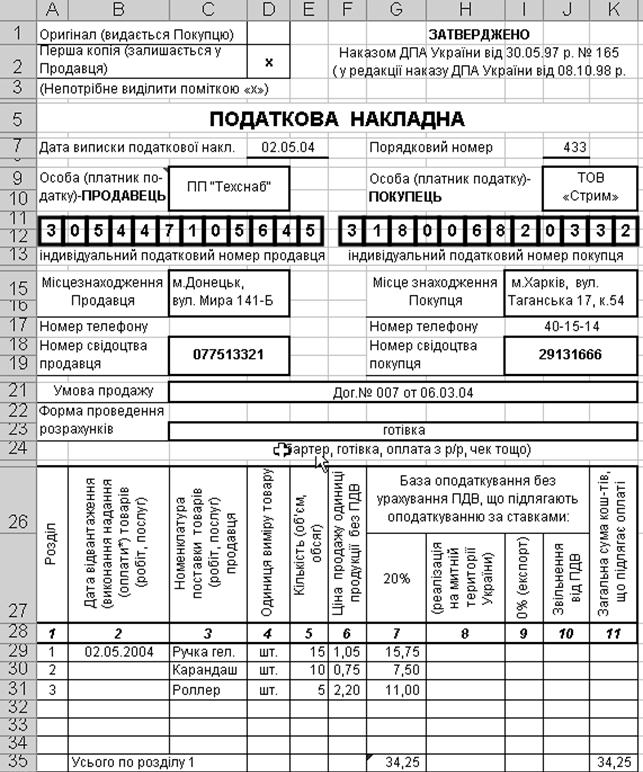 |
Рис. 1 — Лист «Налоговая накладная»
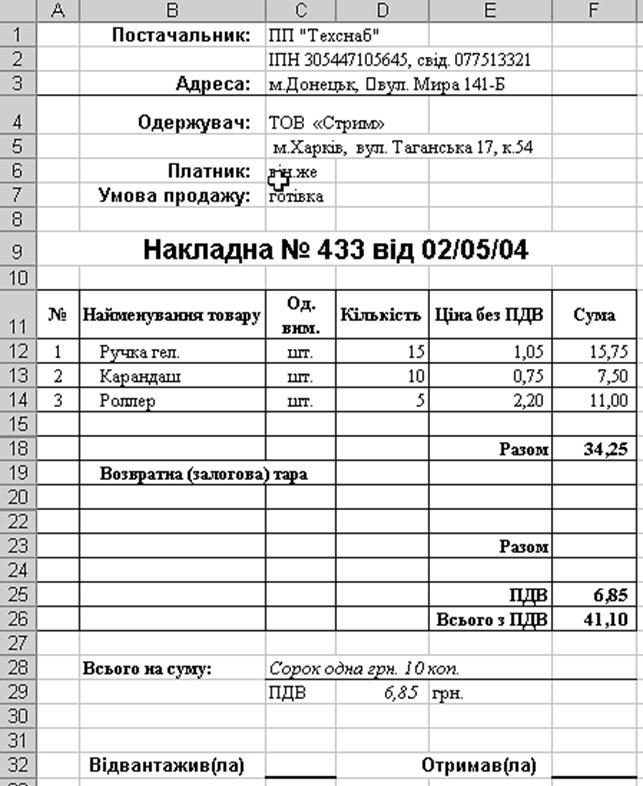 |
Поскольку способ публичного оглашения цены законодательно не оговорен, достаточно повесить ценники на образцах товаров или опубликовать прайс-лист. Главное, чтобы информация о ваших ценах была доступна пусть не широкому, но заранее не определенному кругу лиц. 1)
Чтобы закрыть задолженность по бартерной сделке или по предоплате, нужно точно подобрать сумму накладной. Варьировать ценами товаров по указанным выше причинам нежелательно, лучше попытаться подобрать их количество. Если номенклатура товаров в накладной велика, задача подбора может быть весьма трудоемкой и для ее решения понадобится немало времени и сил. Однако не все так плохо: если вспомнить математический аппарат целочисленного программирования и грамотно сформулировать задачу, решение вполне сможет найти компьютер.
4.2.1. Постановка задачи
Задачу подбора суммы по накладной можно представить в виде:
|

|

Описанная постановка – классический пример задачи целочисленного линейного программирования. Уравнение (1) описывает сумму по накладной: Цена1*Кол1+Цена2*Кол2+ … +Ценаn*Колn=Сумма. Область допустимых значений переменных (Колn) ограничена выражением (2) — это условия неотрицательности переменных и их принадлежности множеству целых чисел. Математик скажет, что (1) — это линейное уравнение, у которого Цена1…Ценаn – константы, а Кол1 … Колn – переменные, или наоборот. Систему уравнений, в которой число неизвестных превышает число уравнений, решить в общем случае нельзя. Но количества в бухгалтерском учете обычно измеряют в штуках, мешках, т. е. в целых числах. Цену и сумму также принято определять с точностью до целых копеек. Алгебраические уравнения или их системы с целыми коэффициентами, имеющие число неизвестных, превосходящее число уравнений, называются Диофантовыми уравнениями. Доказано, что для линейных Диофантовых уравнений существует общее решение в целых числах. Проблема в том, что решения в заданном диапазоне значений переменных может не оказаться. Но бухгалтеру–практику достаточно найти не математически строгое решение, а то, которое удовлетворит его самого и его оппонентов, т.е. локальный оптимум. Здесь могут помочь численные методы оптимизации, в теорию которых можно не углубляться, так как в составе пакета Excel есть готовый оптимизатор — надстройка «Поиск решения».
4.2.2. Работа с надстройкой «Поиск решения»
Надстройка Excel «Поиск решения» представляет собой пакет для решения задач линейного программирования, в том числе – целочисленного. Для вызова надстройки нужно войти в меню Сервис4Надстройки, найти в списке «Поиск решения» и активизировать ее, отметив «галочкой». После этого войти в меню Сервис4Поиск решения. На экране появится окно с параметрами, показанное на рис. 3. В этом окне нужно:
· указать ячейку с формулой, где записана целевая функция (сумма по накладной);
· ввести критерий оптимизации (конкретное значение, минимум или максимум целевой функции);
· указать ячейки с переменными (количества товаров);
· задать ограничения на диапазон значения этих переменных (больше нуля и целые), после чего нажать ОК.
Excel найдет решение, если оно существует.
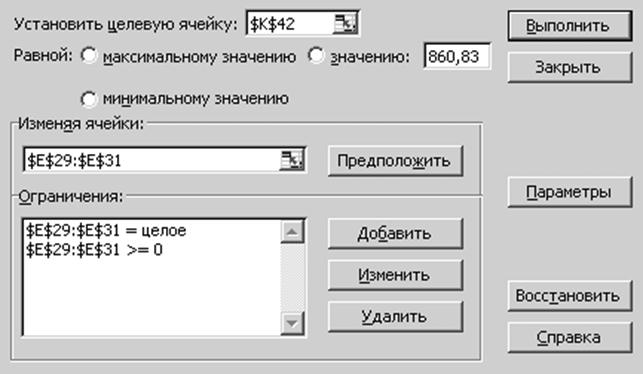 |
Для примера, попробуем подобрать количество товаров на сумму 860,83 грн. Поиск решения проводим на листе НН, поэтому вначале активизируем этот лист. Вызываем оптимизатор командой Сервис4Поиск решения и вводим параметры, как показано на рис. 3.
Целевой ячейкой является K42 — это общая сумма по налоговой накладной. Изменяемыми переменными являются количества товаров, которые записаны в ячейках E29:E31 (см. рис. 3).
В области Ограничения введены две строки. Первая означает требования к целочисленности переменных, вторая — ограничивает решение только положительными числами.
Все параметры (адреса ячеек) можно вводить, выбирая их мышкой на рабочем листе.
Для того чтобы начать поиск решения, нажимаем кнопку Выполнить. После некоторого времени, Excel выводит результат в виде окна, показанного на рис. 4. Excel предлагает сохранить найденное решение либо восстановить первоначальные значения переменных.
 |
Уважаемый посетитель!
Чтобы распечатать файл, скачайте его (в формате Word).
Ссылка на скачивание - внизу страницы.